|
Size: 6198
Comment:
|
← Revision 29 as of 2023-04-12 09:34:19 ⇥
Size: 6908
Comment:
|
| Deletions are marked like this. | Additions are marked like this. |
| Line 1: | Line 1: |
| ## page was renamed from Tips forNamespaceAdmin | |
| Line 2: | Line 3: |
| #acl DvGroup:read,write,delete,revert,admin | #acl DvGroup:read,write,delete,revert,admin All:read Diese Seite ist mit Einführung der DESY Registry2 (2022) veraltet. Die aktuelle Doku findet man hier: [[https://it.desy.de/dienste/registry/index_ger.html| Registry2]] |
| Line 5: | Line 9: |
| [[BR]] | <<BR>> |
| Line 7: | Line 11: |
| [[TableOfContents]] | <<TableOfContents>> |
| Line 13: | Line 17: |
| * Accountname eingeben und http://www-zeuthen.desy.de/dvinfo/images/registry/Lupe.jpg betätigen [[BR]] http://www-zeuthen.desy.de/dvinfo/images/registry/reset.jpg [[BR]] * neues Passwort mit Wiederholung eingeben[[BR]] |
* Accountname eingeben und {{http://www-zeuthen.desy.de/dvinfo/images/registry/Lupe.jpg}} betätigen <<BR>> {{http://www-zeuthen.desy.de/dvinfo/images/registry/reset.jpg}} <<BR>> * neues Passwort mit Wiederholung eingeben<<BR>> |
| Line 18: | Line 22: |
| [[BR]] Alle angegebenen Ressourcen werden auf das neue Passwort gesetzt. Die Regeln der Password Policies sind hierbei abgeschwächt, es müssen aber Zeichen aus 3 verschiedenen Kategorien sein.[[BR]] |
<<BR>> Alle angegebenen Ressourcen werden auf das neue Passwort gesetzt. Die Regeln der Password Policies sind hierbei abgeschwächt, es müssen aber Zeichen aus 3 verschiedenen Kategorien sein.<<BR>> |
| Line 24: | Line 28: |
| [[BR]] | <<BR>> |
| Line 29: | Line 33: |
| Ist der Accountname nicht bekannt, kann über die Lupe eine Suchfunktion gestartet werden. | Ist der Accountname nicht bekannt, kann über {{http://www-zeuthen.desy.de/dvinfo/images/registry/Lupe.jpg}} und der Eingabe des Nachnamens in der nächsten Ansicht eine Suchfunktion gestartet werden. |
| Line 32: | Line 36: |
| Die Gruppenmitgliedschaft eines Accounts kann über '''Group memberships''' und dem Betätigen des Buttons http://www-zeuthen.desy.de/dvinfo/images/registry/Lupe.jpg - verändert werden. [[BR]] [[BR]] http://www-zeuthen.desy.de/dvinfo/images/registry/add_group2.jpg |
Die Gruppenmitgliedschaft eines Accounts kann über '''Group memberships''' und dem Betätigen des Buttons {{http://www-zeuthen.desy.de/dvinfo/images/registry/Lupe.jpg}} verändert werden. <<BR>> <<BR>> {{http://www-zeuthen.desy.de/dvinfo/images/registry/add_group2.jpg}} |
| Line 49: | Line 53: |
| [[BR]] Mit Klick auf den Button '''Grant/revoke resource access''' können Ressourcen, die zum Namensraum gehören, hinzugefügt oder entfernt werden.[[BR]] |
<<BR>> Mit Klick auf den Button '''Grant/revoke resource access''' können Ressourcen, die zum Namensraum gehören, hinzugefügt oder entfernt werden.<<BR>> |
| Line 52: | Line 56: |
| * http://www-zeuthen.desy.de/dvinfo/images/registry/Lupe.jpg neben Feld '''Grand resource access''' betätigen http://www-zeuthen.desy.de/dvinfo/images/registry/resource2.jpg |
* {{http://www-zeuthen.desy.de/dvinfo/images/registry/Lupe.jpg}} neben Feld '''Grand resource access''' betätigen {{http://www-zeuthen.desy.de/dvinfo/images/registry/resource2.jpg}} |
| Line 55: | Line 59: |
| ||<tablestyle="width: 99%; background-color: #FFE0DF;"> /!\ Alle Zeuthener Namensräume beginnen mit '''ZN-''' und werden grundsätzlich in Großbuchstaben eingegeben!|| | ||<tablestyle="width: 99%; background-color: #FFE0DF;"> /!\ Fast alle Zeuthener Namensräume beginnen mit '''ZN-''' und werden grundsätzlich in Großbuchstaben eingegeben! Ausnahmen bilden die Namensräume '''ATLAS''' und '''CMS''', die von Hamburg und Zeuthen gemeinsam genutzt werden.|| |
| Line 63: | Line 67: |
| * http://www-zeuthen.desy.de/dvinfo/images/registry/Lupe.jpg neben Feld '''Revoke resource access''' betätigen http://www-zeuthen.desy.de/dvinfo/images/registry/resource3.jpg |
* {{http://www-zeuthen.desy.de/dvinfo/images/registry/Lupe.jpg}} neben Feld '''Revoke resource access''' betätigen {{http://www-zeuthen.desy.de/dvinfo/images/registry/resource3.jpg}} |
| Line 79: | Line 83: |
| [[BR]] | <<BR>> |
| Line 85: | Line 89: |
| [[BR]] http://www-zeuthen.desy.de/dvinfo/images/registry/shell.jpg [[BR]] |
<<BR>> {{http://www-zeuthen.desy.de/dvinfo/images/registry/shell.jpg}} <<BR>> |
| Line 94: | Line 98: |
| Die Freischaltung erfogt über die '''Unlock Account''' Funktion. [[BR]] |
Die Freischaltung erfolgt über die '''Unlock Account''' Funktion. <<BR>> |
| Line 101: | Line 105: |
| ||<tablestyle="width: 99%; background-color: #FFE0DF;"> /!\ '''Examine resource access''' gibt Auskunft darüber, ob der Account wirklich gelockt ist! || | ||<tablestyle="width: 99%; background-color: #FFE0DF;"> /!\ '''Examine resource access''' gibt Auskunft darüber, ob der Account wirklich gesperrt ist! || |
| Line 103: | Line 107: |
| [[BR]] | <<BR>> == Modify group == Jeder Namespace-Admin darf '''jeden''' Account aus der DESY Registry, also auch Accounts aus einem anderen Namespace, in seine Gruppe aufnehmen oder ihn aus ihr entfernen.<<BR>> |
| Line 106: | Line 115: |
| [[BR]] [[BR]] http://www-zeuthen.desy.de/dvinfo/images/registry/alist1.jpg [[BR]] [[BR]] http://www-zeuthen.desy.de/dvinfo/images/registry/alist2.jpg [[BR]] [[BR]] |
<<BR>> <<BR>> {{http://www-zeuthen.desy.de/dvinfo/images/registry/alist1.jpg}} <<BR>> <<BR>> {{http://www-zeuthen.desy.de/dvinfo/images/registry/alist2.jpg}} <<BR>> <<BR>> |
| Line 115: | Line 124: |
| [[BR]] [[BR]] |
<<BR>> <<BR>> |
| Line 120: | Line 129: |
| [[BR]] | <<BR>> |
Diese Seite ist mit Einführung der DESY Registry2 (2022) veraltet. Die aktuelle Doku findet man hier: Registry2
Hinweise für Namespace Administratoren zur Benutzung der Registry
Contents
Reset password
Jeder Namespace Administrator kann für jeden Account in seinem Namensraum das Passwort zurücksetzen.
Reset password (linke Menüleiste)
Accountname eingeben und
 betätigen
betätigen
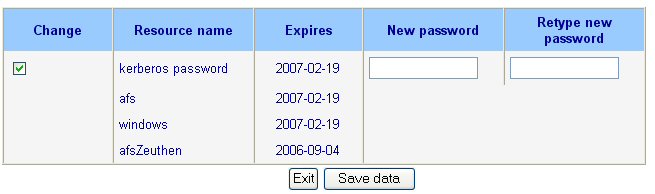
neues Passwort mit Wiederholung eingeben
Save data
Alle angegebenen Ressourcen werden auf das neue Passwort gesetzt. Die Regeln der Password Policies sind hierbei abgeschwächt, es müssen aber Zeichen aus 3 verschiedenen Kategorien sein.
|
Dem Nutzer wird jeden Tag eine Mail geschickt, wo er aufgefordert wird, sein Passwort zu ändern. Wird das Passwort innerhalb dieser Zeit nicht geändert, wird der Ressource-Zugriff auf allen Plattformen wieder gesperrt. Eine Freischaltung wird durch erneutes Zurücksetzen des Passwortes erreicht.
Modify account
Über Modify account können einige Attribute am Account verändert werden, die nachfolgend erläutert werden. Ist der Accountname nicht bekannt, kann über  und der Eingabe des Nachnamens in der nächsten Ansicht eine Suchfunktion gestartet werden.
und der Eingabe des Nachnamens in der nächsten Ansicht eine Suchfunktion gestartet werden.
Gruppe hinzufügen oder entfernen
Die Gruppenmitgliedschaft eines Accounts kann über Group memberships und dem Betätigen des Buttons  verändert werden.
verändert werden.
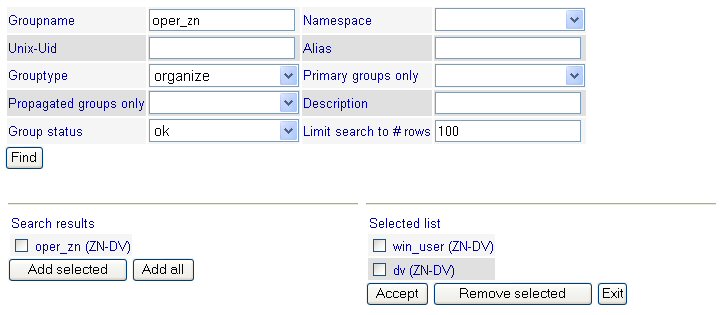
Gruppe hinzufügen
Namespace oder Groupname eingeben
auf Find klicken
- in Ergebnisliste Gruppe über Select-Box auswählen
Klick auf Add selected
Auswahlliste mit Accept bestätigen
Gruppe entfernen
Gruppe über Select-Box in Selected list auswählen
Button Remove selected betätigen
neue Auswahlliste mit Accept bestätigen
Ressourcen hinzufügen oder entfernen
Mit Klick auf den Button Grant/revoke resource access können Ressourcen, die zum Namensraum gehören, hinzugefügt oder entfernt werden.
Ressourcen hinzufügen
 neben Feld Grand resource access betätigen
neben Feld Grand resource access betätigen 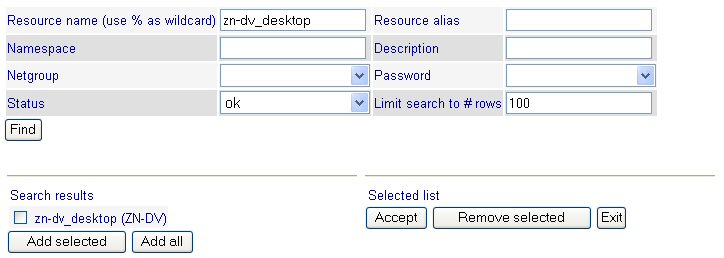
Resource name oder Namespace eingeben
 Fast alle Zeuthener Namensräume beginnen mit ZN- und werden grundsätzlich in Großbuchstaben eingegeben! Ausnahmen bilden die Namensräume ATLAS und CMS, die von Hamburg und Zeuthen gemeinsam genutzt werden.
Fast alle Zeuthener Namensräume beginnen mit ZN- und werden grundsätzlich in Großbuchstaben eingegeben! Ausnahmen bilden die Namensräume ATLAS und CMS, die von Hamburg und Zeuthen gemeinsam genutzt werden.auf Find klicken
- in Ergebnisliste Ressource über Select-Box auswählen
Klick auf Add selected
Auswahlliste mit Accept bestätigen
Save data
Ressourcen entfernen
 neben Feld Revoke resource access betätigen
neben Feld Revoke resource access betätigen 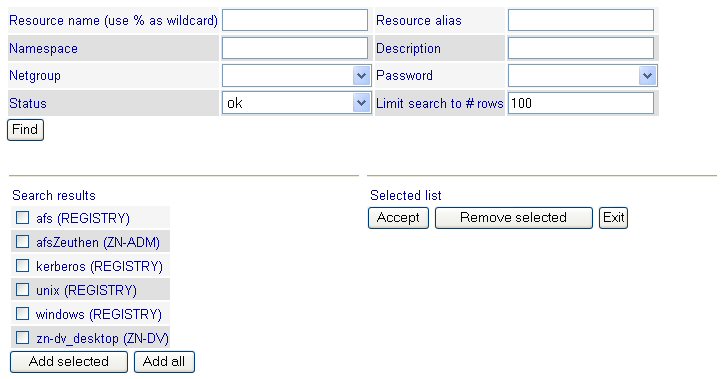
- Ressource über die Select-Box in Ergebnisliste auswählen
Klick auf Add selected
Ressource in der Auswahlliste mit Accept bestätigen
Save data
Accountstatus
Der Accountstatus kann folgende Werte annehmen:
ok, der Account ist in Ordnung
disabled, der Account wurde gesperrt
expired, der Account ist abgelaufen
archived, der Account wurde archiviert
|
Modify quota
|
Ändern der Unix Shell
Button Modify resource access betätigen
unter Resource unix(Registry) auswählen und Select drücken
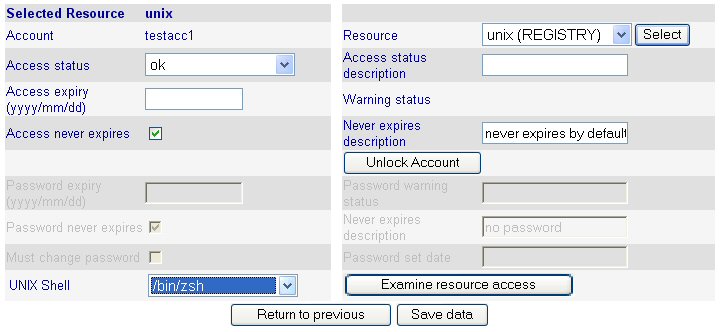
- Shell auswählen
Save data
|
Unlock Account
Meldet sich der Nutzer mehrmals mit dem falschen Passwort an der Win-Domaine an, wird der Account gesperrt. Die Freischaltung erfolgt über die Unlock Account Funktion.
Button Modify resource access betätigen
unter Resource windows(Registry) auswählen und Select drücken
Unlock Account betätigen
nach ok Save data drücken
|
Modify group
Jeder Namespace-Admin darf jeden Account aus der DESY Registry, also auch Accounts aus einem anderen Namespace, in seine Gruppe aufnehmen oder ihn aus ihr entfernen.
Account list
Diese Funktion bietet die Möglichkeit, sich alle Accounts aus dem zu administrierenden Namensraum anzeigen zu lassen.


Beim Setzen des Expiry filter werden nur Accounts angezeigt, die z.B. in der nächsten Woche -je nach Auswahl - ablaufen werden.
|
Durch Auswahl über die Select-Box und drücken des Buttons Modify account , gelangt man direkt in die Maske der Accountbearbeitung.
Durch Auswahl über die Select-Box und drücken des Buttons Modify Resourceaccess, kann man direkt in die Resource Access-Bearbeitungsmaske wechseln.
Modify person
Die Daten zu jeder Person, die einen Account in dem zu administrierenden Namensraum haben, können angezeigt und gegebenenfalls aktualisiert werden.